Hur man komprimerar en video för e-post på datorn utan att förlora kvalitet
Som en av de viktigaste metoderna för informationsutbyte i det moderna livet används e-post fortfarande i stor utsträckning i arbetslivet och privatlivet. Varje e-postleverantör har dock filstorleksbegränsningar vid överföring via e-post. Gmail, till exempel, den maximala storleken på ett e-postmeddelande är 25 MB. Å andra sidan är det välkänt att videofilstorleken kan vara upp till en gigabyte. Det är därför du bör läsa denna guide och komprimera en video för e-post innan du skickar den.
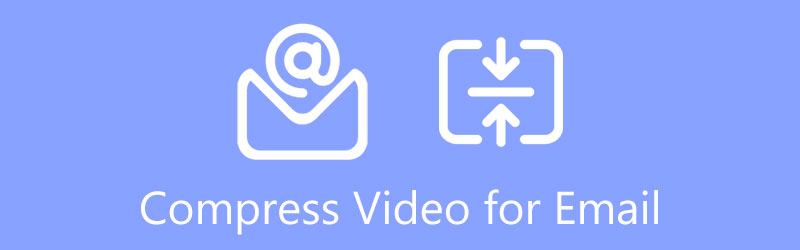
- GUIDELISTA
- Del 1: Bästa sättet att komprimera video för e-post på PC/Mac
- Del 2: Hur man komprimerar video för e-post via ZIP
- Del 3: Hur man komprimerar video för e-post på Mac med iMovie
- Del 4: Vanliga frågor om komprimering av video för e-post
Del 1: Bästa sättet att komprimera video för e-post på PC/Mac
Det är svårt att komprimera en video för e-post samtidigt som kvaliteten bibehålls. Lyckligtvis finns det mjukvara på marknaden som kan tillgodose ditt behov. ArkThinker Video Converter Ultimate är ett av de bästa sätten att minska en videofilstorlek utan att skada kvaliteten eftersom det gör jobbet med AI-teknik.
- Komprimera en video för e-post med AI.
- Optimera videokvaliteten medan du komprimerar.
- Stöder nästan alla videoformat.
- Inkludera ett brett utbud av bonusverktyg, som videoredigering.
Hur man komprimerar en video för e-post utan kvalitetsförlust
Installera videokompressorn
Starta den bästa videokompressorn för e-post när du tänker skicka en stor videofil. Programvaran är kompatibel med Windows 11/10/8/7 och Mac OS X. Gå till Verktygslåda fönstret från det övre bandet och välj Videokompressor.

Komprimera video för e-post
Klicka på Lägg till ikon för att lägga till målvideon eller dra och släpp videofilen i gränssnittet från ett filutforskarfönster. Efter laddning kommer du att presenteras med huvudgränssnittet. Flytta Storlek reglaget tills videon är tillräckligt liten för e-post. Eller ange en filstorlek i Storlek fältet direkt. För att behålla videokvaliteten, välj Bil från Upplösning alternativet och ändra inte Bithastighet. Om du vill konvertera videoformatet, ställ in det i Formatera alternativ; Behåll annars det ursprungliga värdet.

Förhandsgranska och exportera video
När inställningen är klar klickar du på Förhandsvisning knappen och se resultatet med den inbyggda mediaspelaren. Om du är nöjd klickar du på Mapp knappen längst ned och välj en specifik katalog för att spara resultatet. Slutligen klickar du på Komprimera för att börja komprimera videon för e-post. Då kan du dela videon utan problem.
Del 2: Hur man komprimerar video för e-post via ZIP
Det vanliga sättet att komprimera en video för e-post är att packa den i en zip-arkivfil. Det kan minska storleken på videofilen men påverkar inte kvaliteten. Mottagaren kunde packa upp videon efter nedladdning med de ursprungliga villkoren. Dessutom är den här funktionen tillgänglig på både Windows och Mac.
Hur man komprimerar en video för e-post på Windows
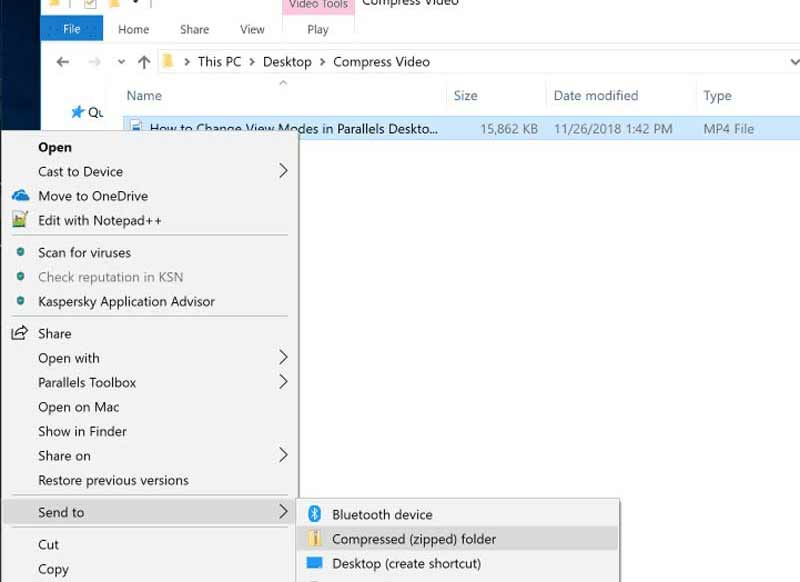
Öppna ett filutforskarfönster och leta reda på videofilen som du vill skicka via e-post.
Högerklicka på videofilen och välj Skicka till på snabbmenyn.
Sedan Välj Komprimerad mapp för att skapa en zip-fil med videofilen. Skicka sedan zip-filen som en e-postbilaga som vanligt.
Notera: Om du vill zippa flera videor trycker du på Ctrl-tangenten på tangentbordet och väljer varje videofil. Högerklicka sedan på en av dem och gör en zip-fil.
Hur man komprimerar video för e-post på Mac
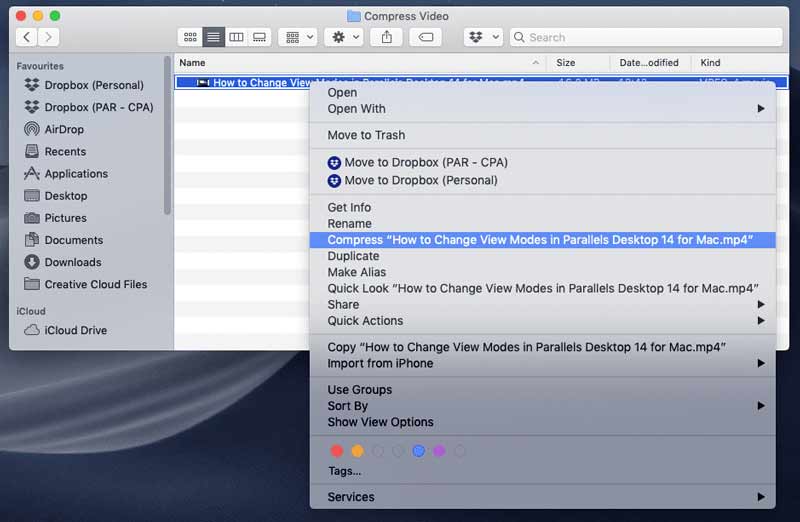
Öppna Finder-appen och hitta videofilen att komprimera för e-post.
Högerklicka på videon och välj Komprimera [filnamn]
Ange ett filnamn för zip-filen och välj blixtlås som format.
Del 3: Hur man komprimerar video för e-post på Mac med iMovie
För Mac-användare finns det ett enkelt sätt att komprimera en video för e-post. iMovie-appen är inte bara videoredigeraren som är inbyggd i alla Mac utan kan också göra en video mindre i filstorlek direkt. Här är stegen nedan.
Kör iMovie-appen på din Mac, gå till Projekt fliken, klicka på Skapa ny och välj Film för att skapa ett nytt projekt.
Klicka på Importera media, och importera videon för att komprimera för e-post. Nu kan du dra och släppa den på tidslinjen och redigera den.
När videon är klar, gå till Fil meny, välj Dela med sig, och välj E-post.
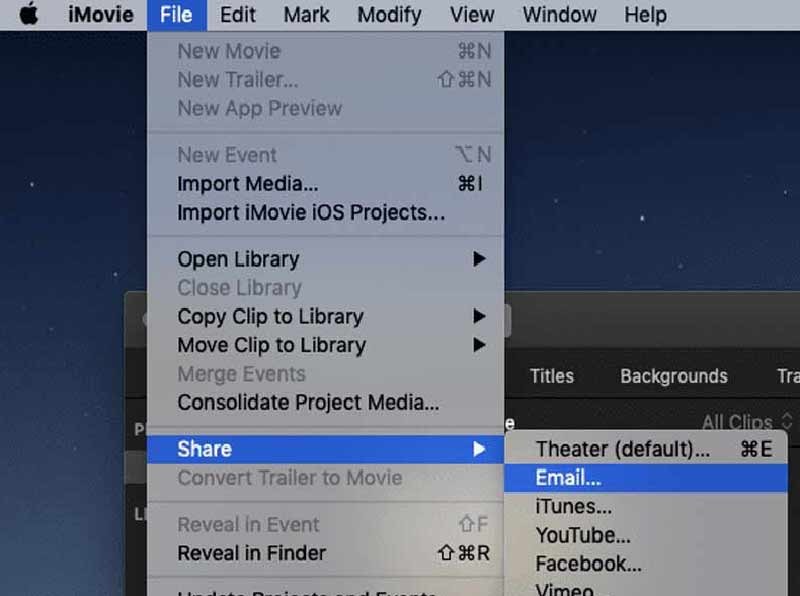
Om videon överskrider filstorleken för din e-postleverantör får du varningsrutan. Klicka sedan på Upplösning menyn och skala ner värdet för att minska storleken på videofilen.
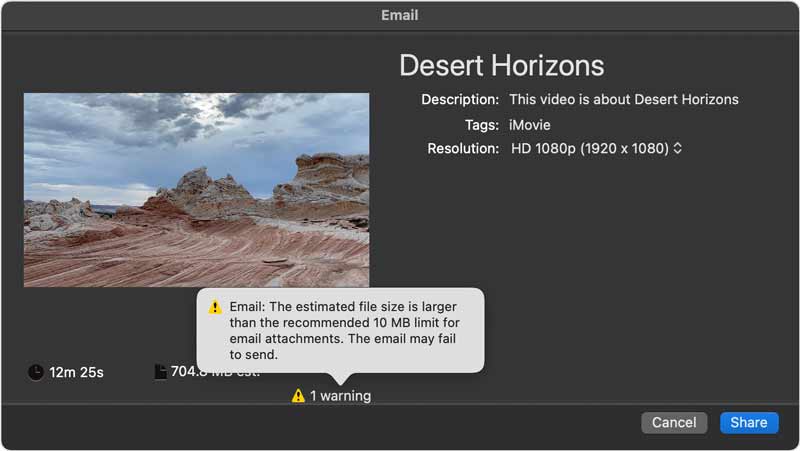
Äntligen klickar du på Dela med sig knapp. När iMovie har delat videon till e-post får du ett meddelande. Följ sedan instruktionerna på skärmen och klicka på Skicka knapp.
Del 4: Vanliga frågor om komprimering av video för e-post
Komprimerar iPhone en video för e-post?
Det finns ingen app för att komprimera videor på iPhone, men du kan minska storleken på videofilen genom att ändra videoformatet. Gå till appen Inställningar, välj Kamera och Format. Se till att välja High Efficiency så blir videorna som spelats in på iPhone mindre.
Hur minskar jag storleken på en videos MB?
Du har tre sätt att komprimera MB-storleken på videon. För det första kommer en minskning av upplösningen att göra videostorleken mindre, men kvaliteten blir dålig. Dessutom kan du dela upp den stora videon i flera klipp och vart och ett av dem blir litet. Ett annat sätt är att konvertera videoformat.
Vilket är det bästa videoformatet för e-post?
Det finns över hundra videoformat. Vissa av dem är förlustfria och andra är komprimerade. De bästa videoformaten för e-post inkluderar MP4, FLV, MOV, etc.
Slutsats
Den här guiden har visat fyra sätt att komprimera en video för e-post på Windows och Mac. Det enklaste sättet är att zippa videofilen och minska filstorleken. Det påverkar inte videokvaliteten. iMovie låter dig minska videostorleken och skicka den direkt till e-post. ArkThinker Video Converter Ultimate är det bästa valet för nybörjare. Fler frågor? Vänligen lämna ditt meddelande nedan.
Hitta fler lösningar
Omvänd video Vänd en video på iPhone, Android, dator Komprimera video för webben, e-post, Discord, WhatsApp eller YouTube Användbara färdigheter för att redigera videor på iPhone, Android och Mac PC Collagevideo – 4 videokollageappar för att göra collagevideor Lägg till musik till video på iPhone, Android, dator och online Hur man beskär en video online, på iPhone, Android och Mac/PCRelativa artiklar
- Redigera video
- 100% Fungerande sätt att komprimera MP4-videofilstorlek utan kvalitetsförlust
- Topp 5 2D till 3D-videoskapare du inte bör missa på Windows/Mac
- Fyra enklaste sätten att ändra och redigera ljudvolymen på PC och Mac
- 4 enkla metoder för att redigera ljudfiler på Windows- och Mac-datorer
- Handlingsbara metoder för att komprimera video för e-post på PC och Mac
- Hur man komprimerar ljudfiler utan att förlora ljudkvalitet
- Hur man kombinerar 2 eller fler ljudfiler på olika enheter
- Komprimera MOV-fil – Hur man komprimerar en QuickTime MOV-fil
- 10 bästa videokompressorer för Mac, Windows, iOS, Android och online
- Komprimera GIF – Minska GIF-storleken på PC/Mac, iPhone, Android



